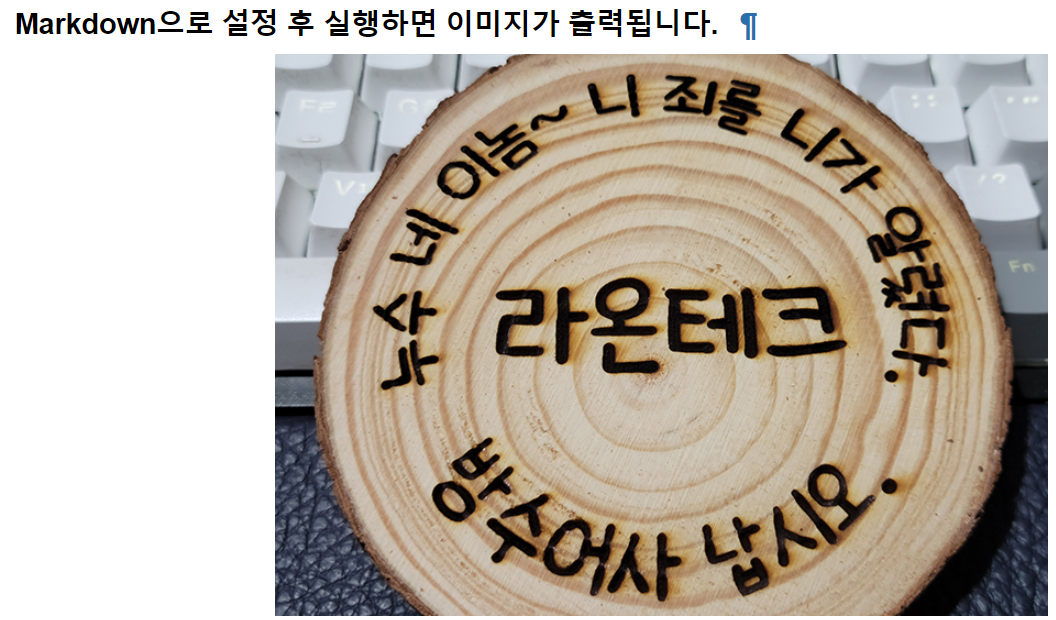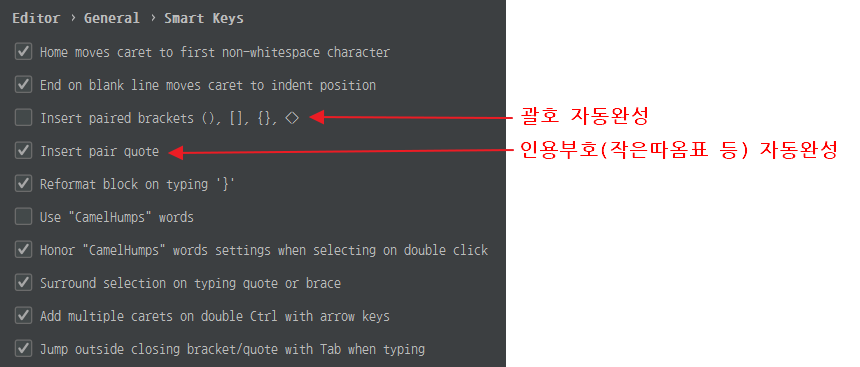✔️ 모듈 사용
import pandas as pd
import matplotlib
import numpy as np
from matplotlib import pyplot as plt
from matplotlib import font_manager as fm
from sqlalchemy import create_engine
import urllib.parse✔️ 추가 설정
np.set_printoptions(precision=3) # 소수점 3번째 자리에서 반올림
pd.set_option('display.max_rows', None) # Row 생략없이 출력
pd.set_option('display.max_columns', None) # Column 생략없이 출력
pd.set_option('display.max_colwidth', None) # 컬럼의 내용이 길어도 생략없이 출력
pd.set_option('display.width', None)
pd.set_option('display.float_format', '{:.5f}'.format) # 8.500000e+01 이런 형식의 지수표현을 하고 싶지 않을 경우
✔️ DB 접속 및 쿼리 실행
# DB 접속 객체 생성
sqlEngine = create_engine("mysql+pymysql://root:Qwer1234%21%40%23%24@10.240.71.71:25000", encoding='utf8', pool_recycle=3600)
dbConnection = sqlEngine.connect() # DB 접속
user_data = pd.read_sql("select * from a209.user_info where user_id = 'a209' ", dbConnection); # 쿼리 실행
dbConnection.close() # 접속 종료
'Database & Data > Jupyter Notebook' 카테고리의 다른 글
| Jupyter Notebook - Group by key column (0) | 2023.06.02 |
|---|---|
| jupyter notebook - excel 불러오기 (0) | 2022.09.21 |
| Jupyter notebook 이미지 추가 (0) | 2022.07.25 |
| Jupyter Notebook 좌우 여백 최소화 (0) | 2022.07.23 |